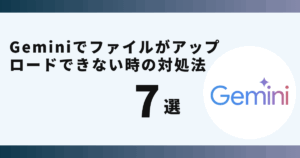Claudeにログインできず悩んでいませんか?
実はキャッシュの削除で解決できます。
この記事ではClaudeにログインできない時の対処法や「まだログインに問題があります。」と表示されたときの解決法を画像でご紹介します。
Claudeにログインできない現象が発生!

Claudeは無料で使えるAIツールの1つです。
そのClaudeについて、X(旧Twitter)で『以前は使えていたのにログインできなくなってしまった』『一生ログインできない』といったポストが多数投稿されています。
claudeが一生ログインできないの僕だけ?
— 新井健介(れお)|なで肩ライター (@bFbRCunMtO54000) January 23, 2025
去年(2024)の10月ぐらいからずっとログインできない…
— たたー|Dog Nose Design (@Tatah_Design) January 23, 2025
なぜーーー!!!!!!
この画面しか見られない!!!!!!#Claude pic.twitter.com/Akotocvi6W
これから紹介する方法を行えばClaudeにログインできるようになります。
Claudeにログインできない時の対処法!

 お悩みねこ
お悩みねこClaudeにログイン出来る方法ってあるの・・・?



その便利な方法を紹介するにゃ!
Claudeにログインできない時の対処法は5つあります。それがこちらの方法です。
- キャッシュの削除
- ネット環境を整える
- 使用端末やブラウザを変えてみる
- 利用制限がかかっていないか確認
- ヘルプセンターに問い合わせ
これから詳しく解説するので、自分に合った方法を見つけてClaudeにログインしましょう!
①キャッシュの削除



この方法はリスクなしですぐに実践できるよ!迷ったら最初に試してみるにゃ!
キャッシュを削除すると端末上の動作が軽くなり、クリックの反応がスムーズになったり、画面表示スピードも上がります。
今回は、「Mac」と「Windows」の2パターンをご紹介します。
Mac
Macでキャッシュを削除できるのは、こちらの3種類です。
- システム
- アプリケーション
- ブラウザ
この3種類の中から、「ブラウザの閲覧」によって溜まったキャッシュを削除する方法をご紹介しますね。
ブラウザのキャッシュを削除する手順は、以下の5ステップです。
- 【Safari】を開く
- 【設定】を開く
- 【詳細】の【Webデベロッパ用の機能を表示】にチェックを入れる
- 【開発】をクリック
- 【キャッシュを空にする】をクリック
画像を使って詳しく解説します!
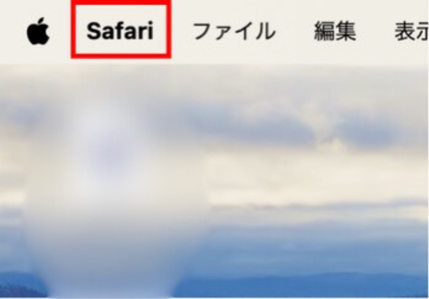
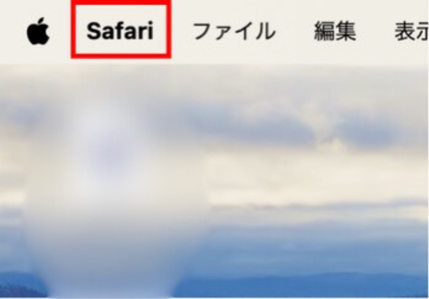
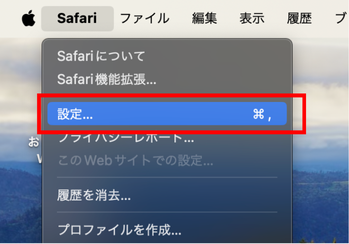
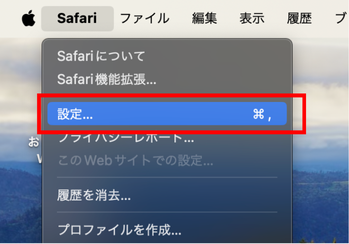
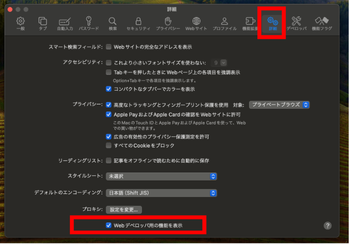
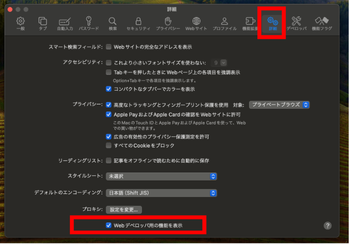
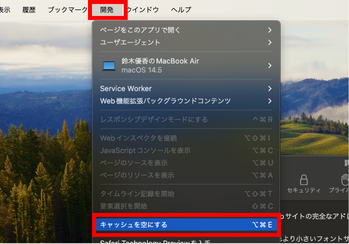
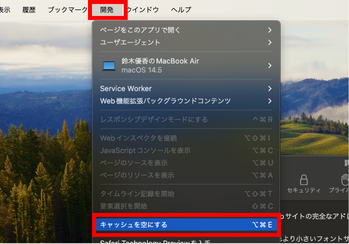


Windows
Windowsの場合は、「キャッシュの消去とハード再読み込み」を行いましょう。
この方法では、特定のサイトのキャッシュを削除することができます。
Chromeの場合
- キャッシュを削除したいサイトを開く
- 画面右上より【設定】を開く
- 【その他のツール】から【デベロッパーツール】を開く
- ツールバーの【更新マーク ⟳】を右クリック
- 【キャッシュの消去とハード再読み込み】をクリック
画像を使って詳しく解説します!
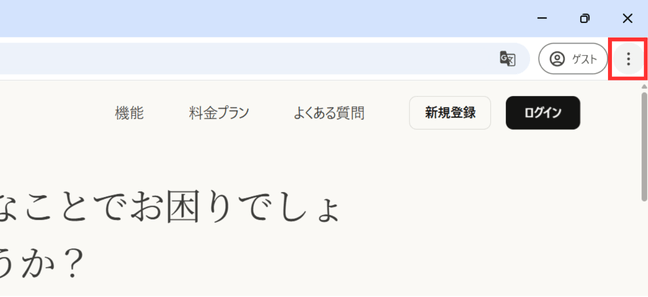
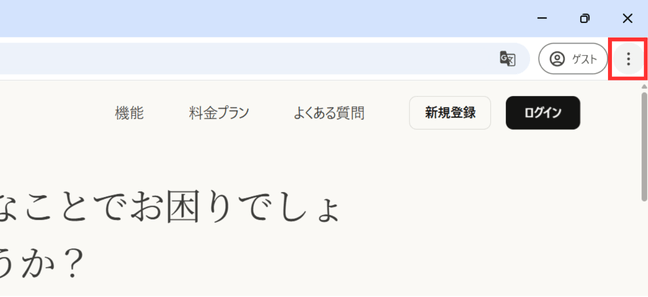
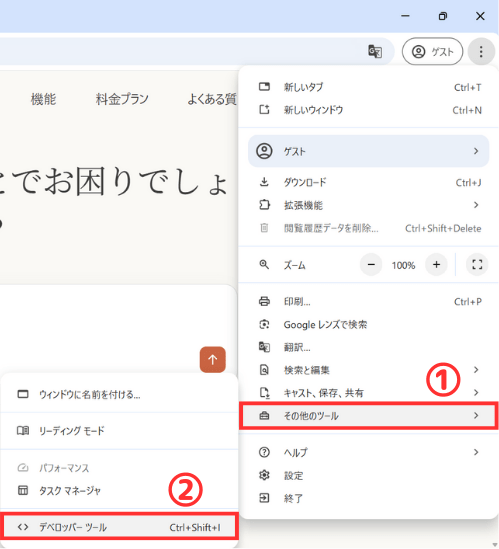
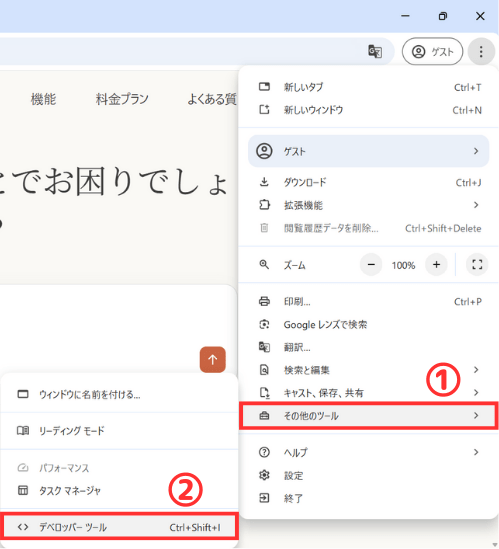
下記のように、デベロッパーツールが開いた状態で右クリックします
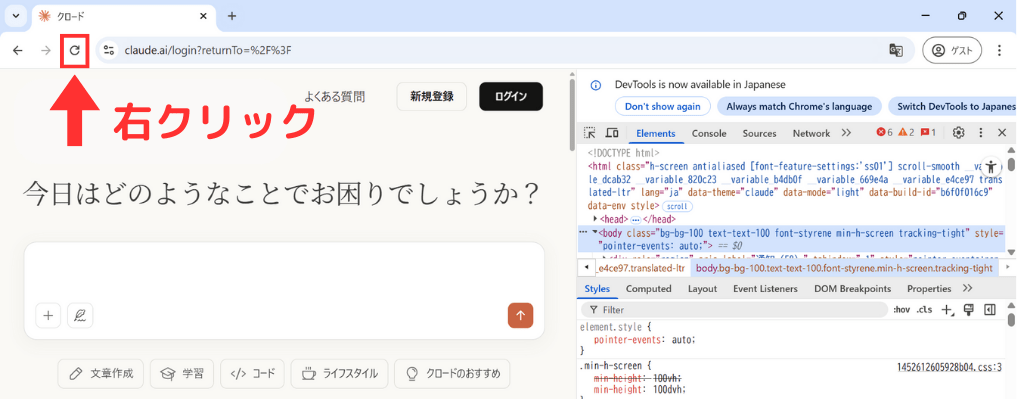
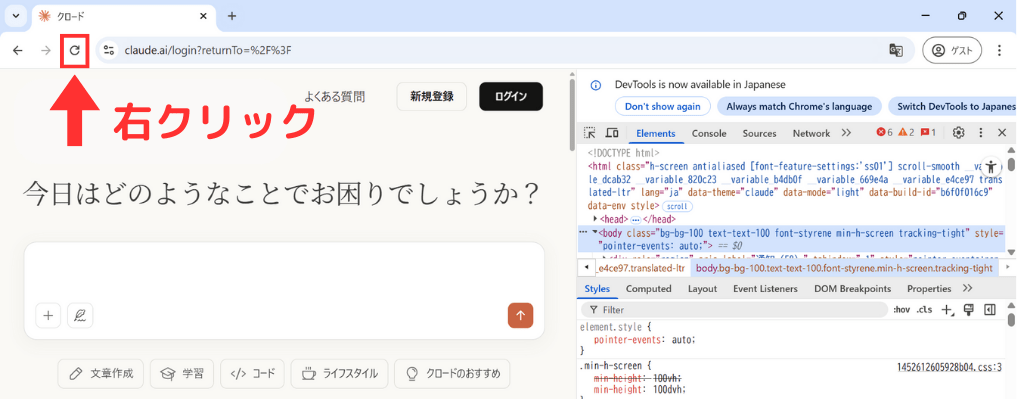
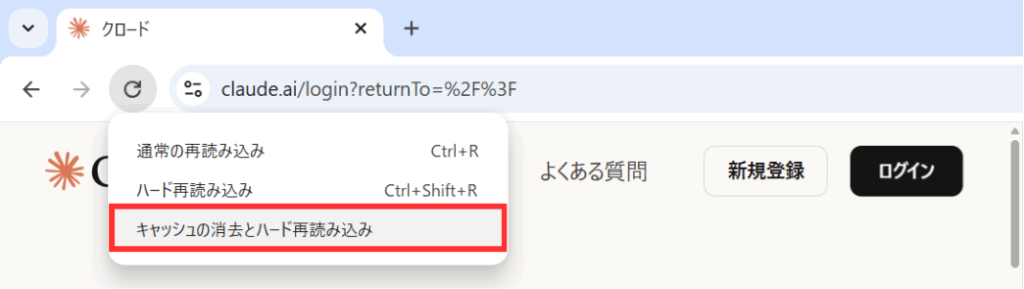
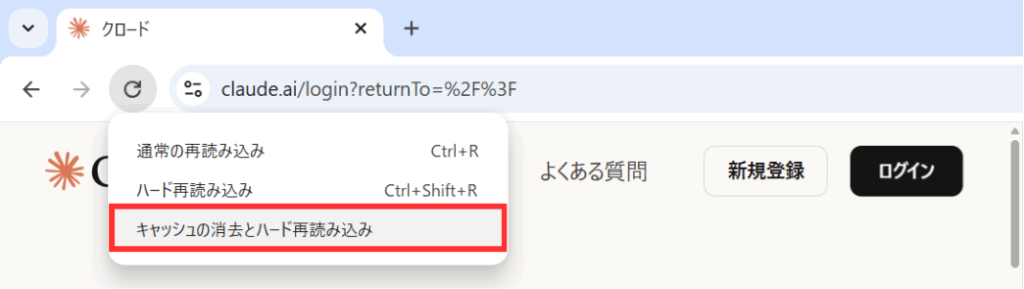
Microsoft Edgeの場合
- キャッシュを削除したいサイトを開く
- 画面右上【…】を開く
- 【その他のツール】から【開発者ツール】を開く
- ツールバーの【更新マーク ⟳】を右クリック
- 【キャッシュをクリアしてハードリフレッシュ】をクリック
画像を使って詳しく解説します!
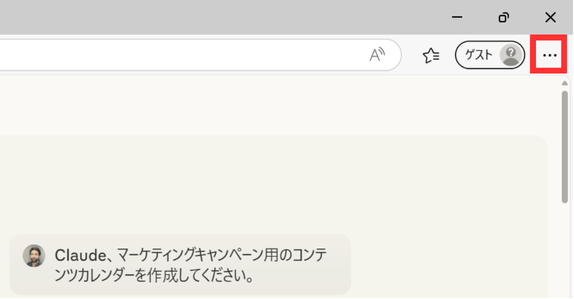
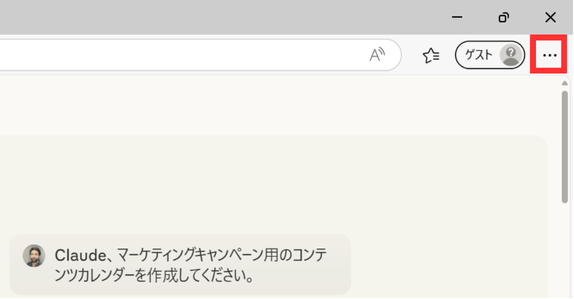
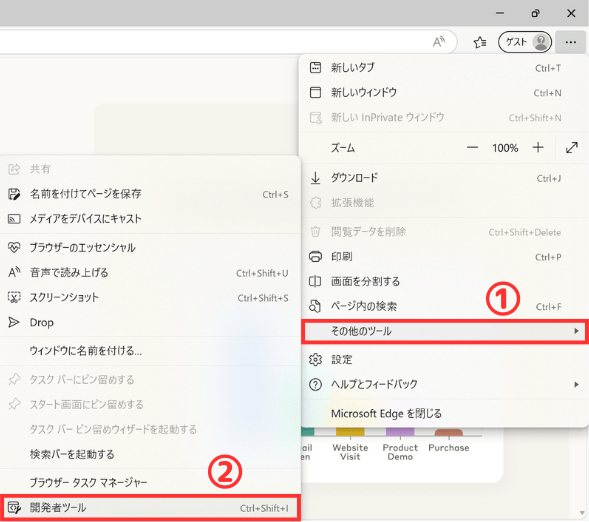
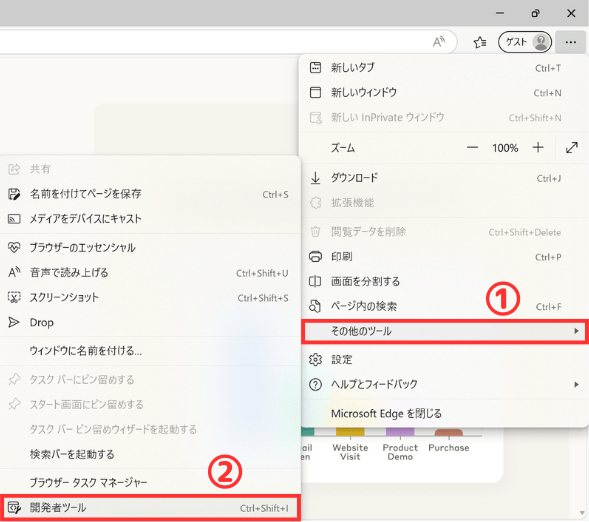
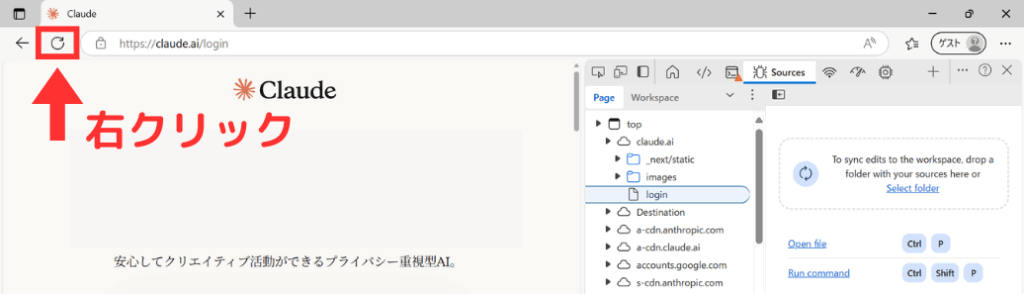
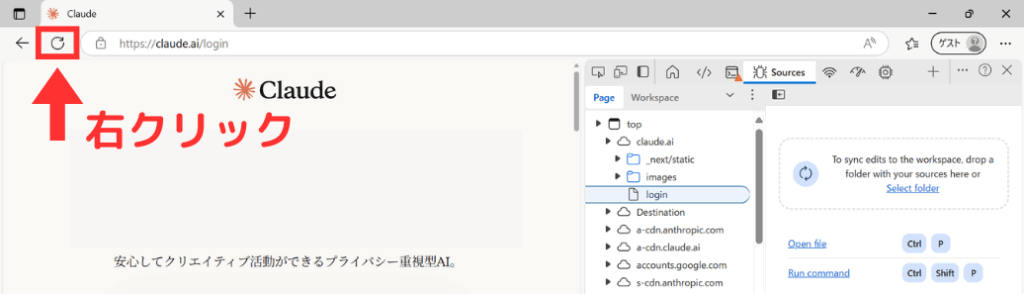
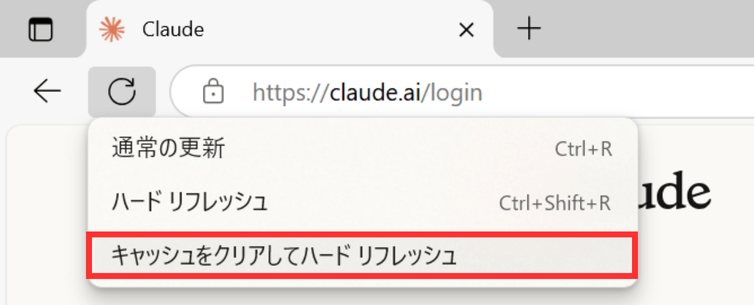
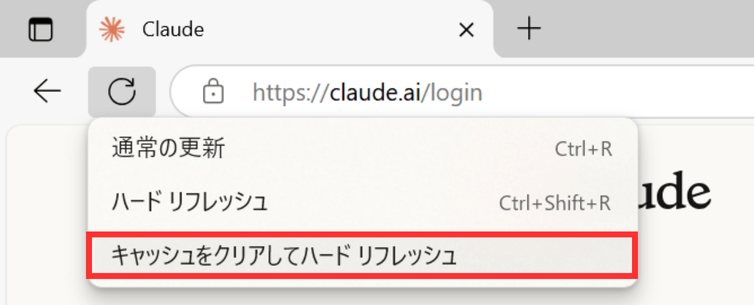
しかし、キャッシュを削除してもログイン出来ない場合もあるかもしれません。
その場合は下記の方法を試してみてください。
②ネット環境を整える
電波のいい場所に移動するか、利用しているWi-Fiの通信環境を見直してみましょう。
- 場所をかえる
- Wi-Fi接続OFF→ONを試す
場所をかえる
今いる場所からできるだけ通信環境がいい場所に移動してみてください。
ネット接続が安定していることを確認してから、再度ログインを試してみましょう。
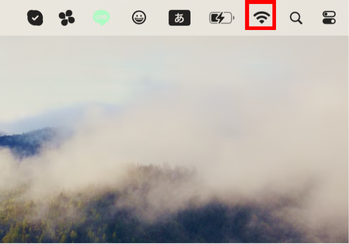
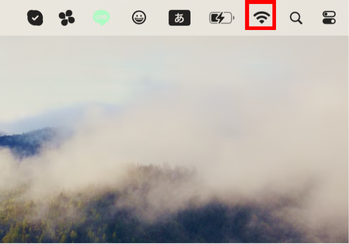
Wi-Fi接続OFF→ONを試す
Wi-Fi接続を切り替えて、ネット環境を改善しましょう。
- 画面右上のWi-Fiマークをクリック
- Wi-Fiのマークをクリックして、一度Wi-Fiの接続を切る
- もう一度Wi-Fiに接続する
画像を使って詳しく解説します!
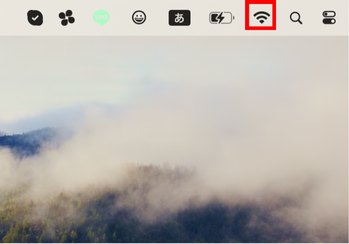
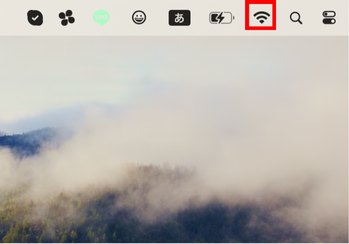
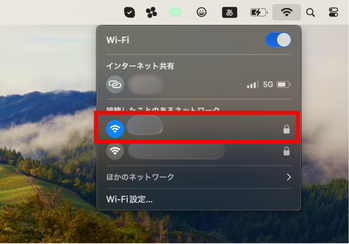
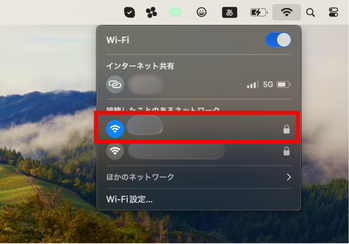
接続を切り替えても解決しない場合は、Wi-Fiルーターの電源を切って再起動する方法も試してみてくださいね。
③使用端末やブラウザを変えてみる
普段使用している端末以外のデバイスを使ってみたり、ブラウザを変えてログインを試してみましょう。
もしかすると、別のアカウントでログインしようとしている可能性もあります。
メールアドレスやパスワードの打ち間違いがないか確認しながら、アカウント情報を入力しましょう。
④利用制限がかかっていないか確認
Claudeには無料アカウントと有料アカウントがあります。
無料でも有料でも、短時間に利用し過ぎると制限がかかってしまうことがあるようです。
利用制限がかかる回数はわかっていないので、制限がかかってしまった場合は解除されるのを待ちましょう。
⑤ヘルプセンターに問い合わせ
ここまでの対処法でも解決できない場合は、Claudeのヘルプセンターに問い合わせてみましょう。
検索ツール(GoogleやYahoo!など)で【Claude ヘルプセンター】と入力して検索してください。
画面右下のチャットから問い合わせができますよ。
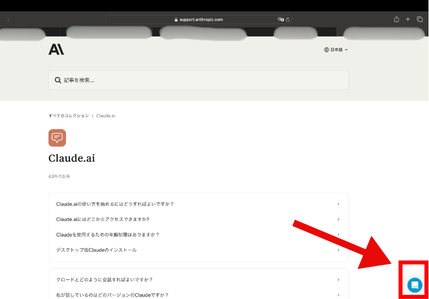
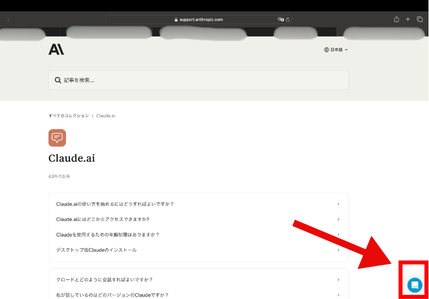
「まだログインに問題があります」の解決法


「まだログインに問題があります」と表示される場合は、先ほどお伝えした「ブラウザのキャッシュ削除」を再度行い、「Cookieの削除」も試してみましょう。
Cookieの削除方法は以下の6ステップです。
- 【Safari】を開く
- 【設定】を開く
- 【プライバシー】をクリック
- 【Webサイトデータ】の【Webサイトデータを管理】をクリック
- 検索ボックスに【Claude】と入力し検索
- 該当する項目をクリックし【削除】する
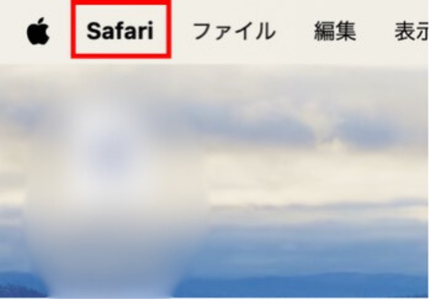
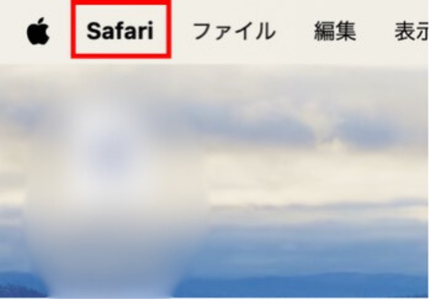
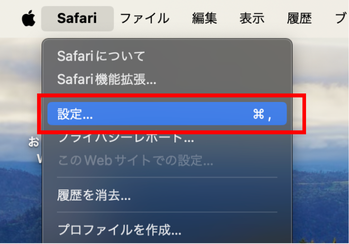
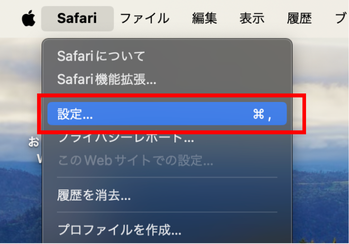
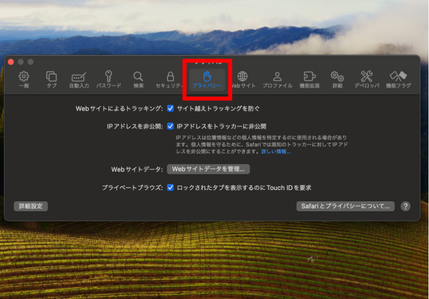
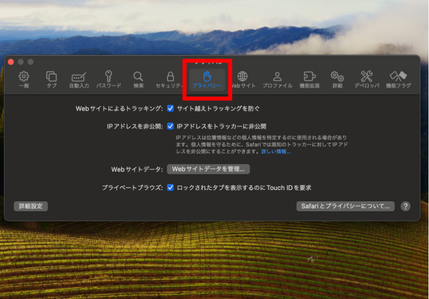
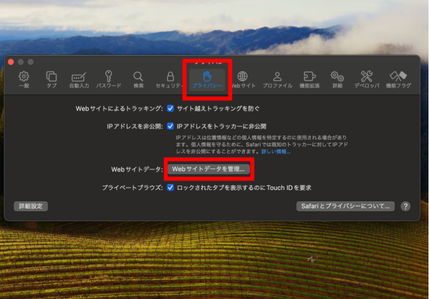
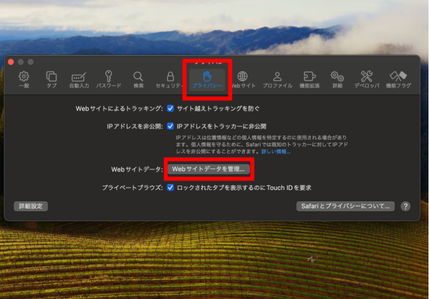
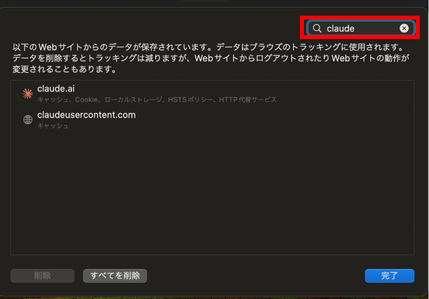
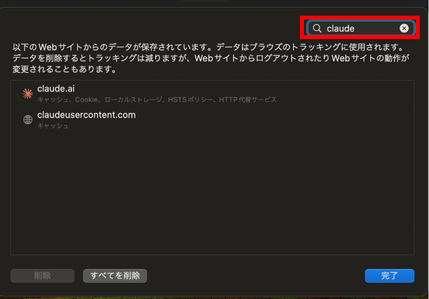
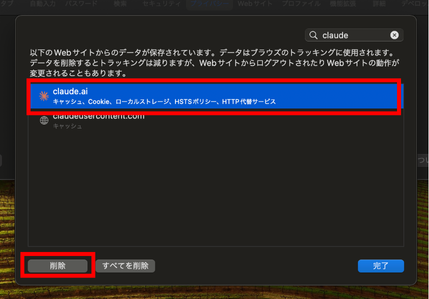
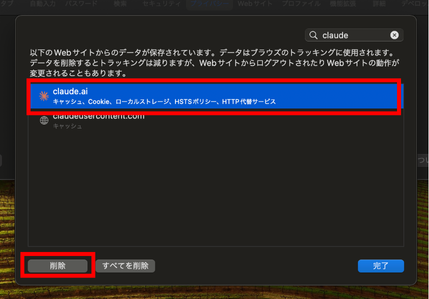
Claudeのログイン方法


Claudeのログイン方法をおさらいしましょう。
手順は以下の5ステップです。
- Claudeの公式サイトにアクセスする
- 【Googleで続ける】または【メールで続ける】を選択
- アカウントを作成
- 規約を確認し、【理解しました】をクリック
- 必須事項を入力
画像を使って詳しく解説します!
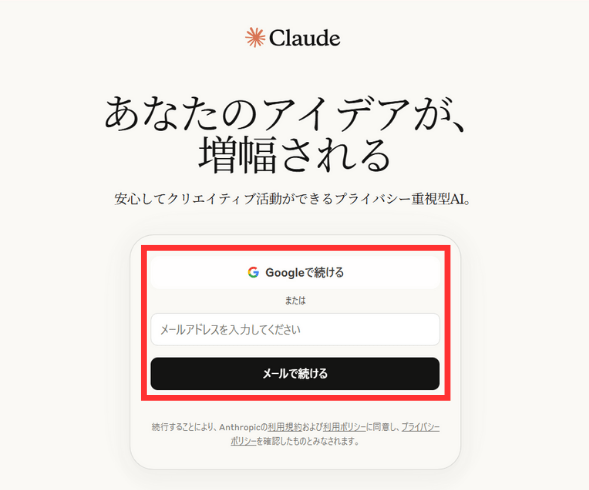
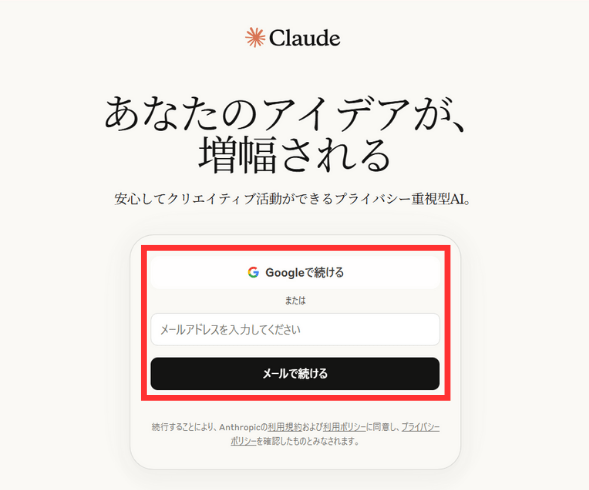
今回は【Googleで続ける】を選択します。
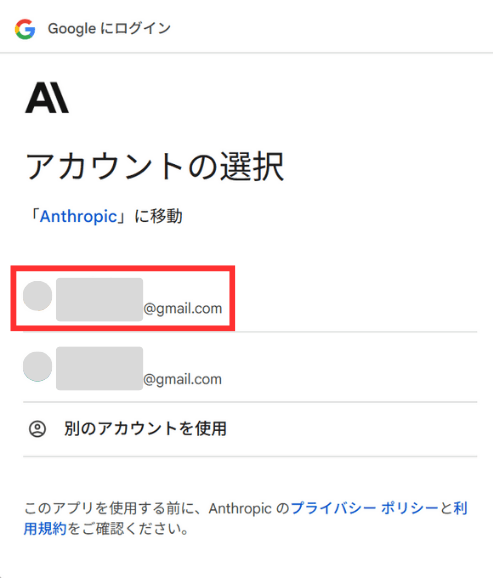
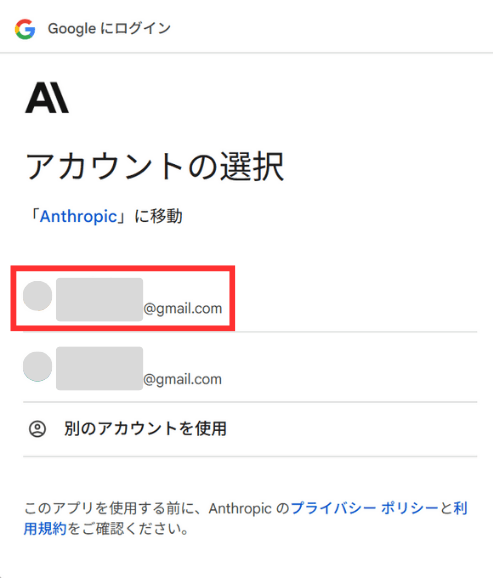
すでにClaudeのアカウントを持っている場合は、【次へ】をクリックして完了です。
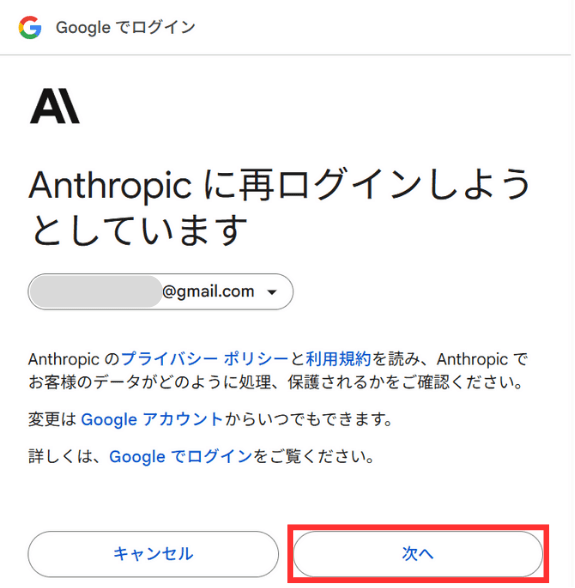
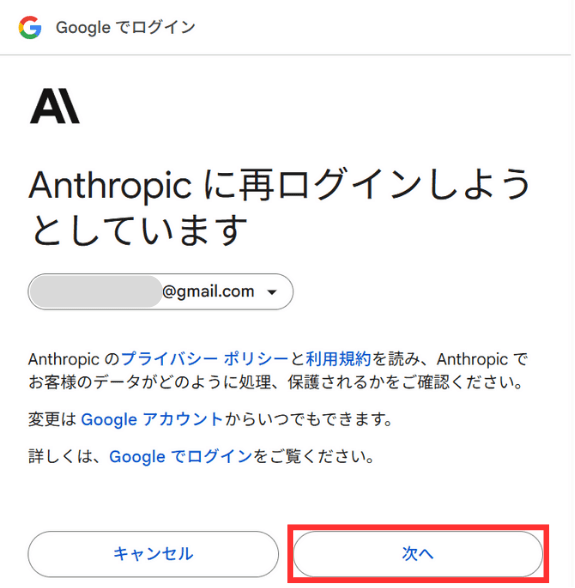
アカウントをまだ持っていない場合は、ここから作成に進みます。
年齢確認にチェックを入れて、【続ける】をクリックします。
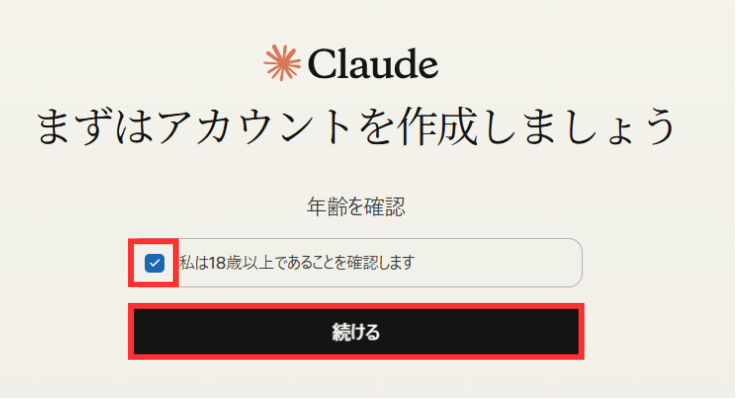
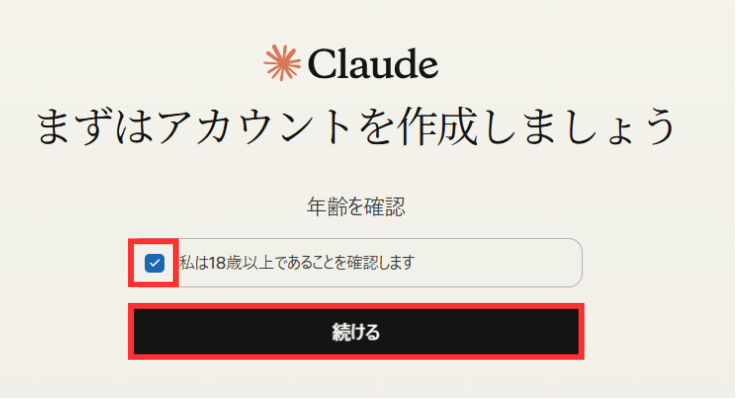
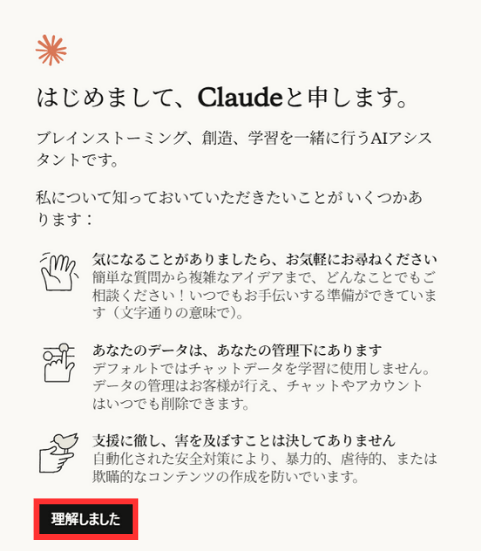
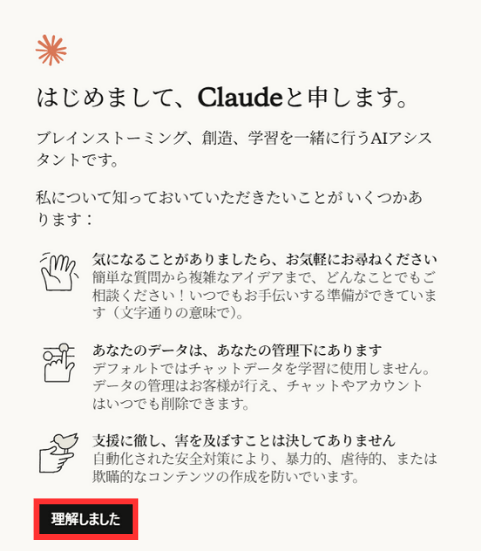
名前(ニックネームでOK)を入力
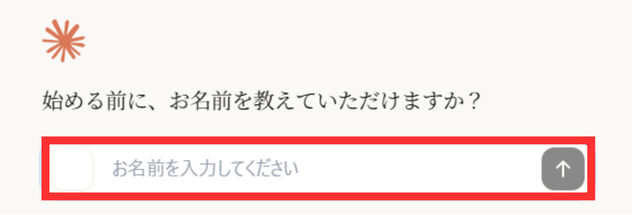
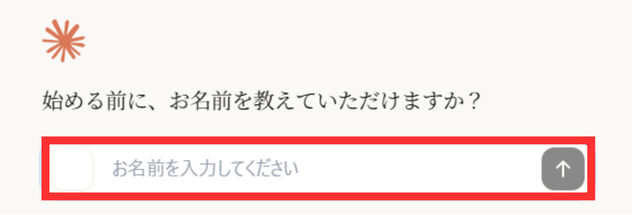
興味のある分野を3つ選択したら、【始めましょう】をクリックして完了です!
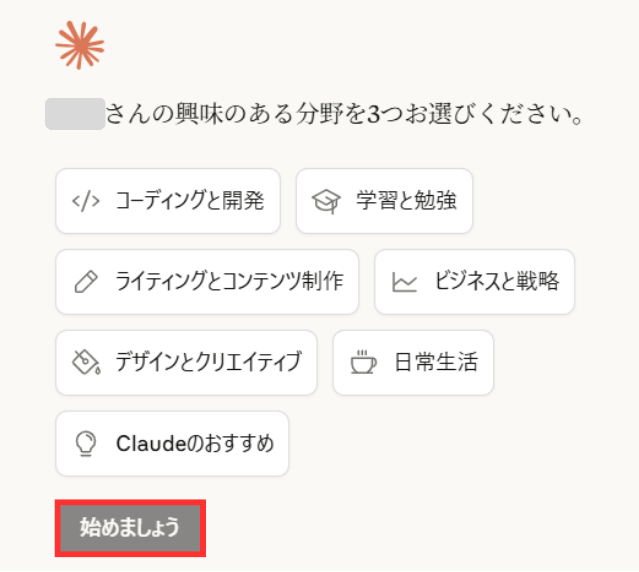
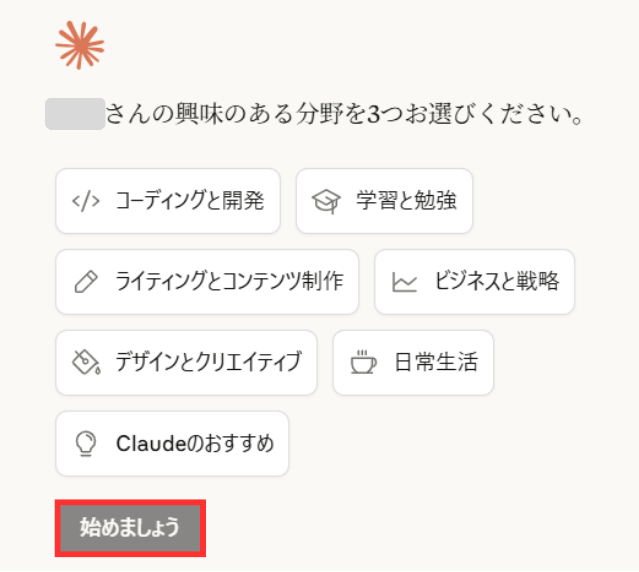
これで、Claudeを始める準備は完了です!
ログインできなかった場合の代替AIツール





先生助けて!!Claudeが使えないと仕事ができない!!



それは大変・・・!Claudeの代わりに使える無料の生成AIを紹介するにゃ!
①ChatGPT
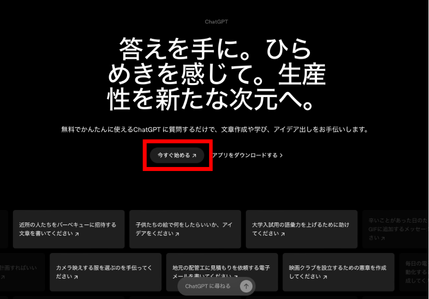
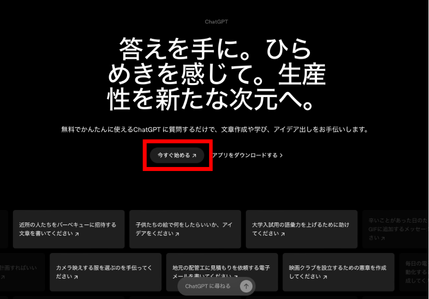
普段AIを利用しないという方にも多く知られているChatGPT。
対話型のAIで、無料版でも複雑な質問に自然に答えてくれますよ。
②Perplexity
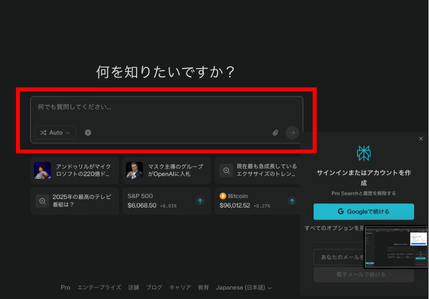
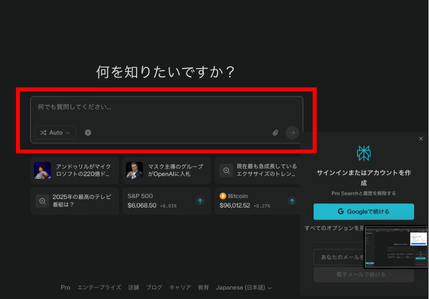
検索エンジンのように利用できるAIで、引用も使える生成AIです。
会員登録不要で最新情報が得られますよ。
③Gemini
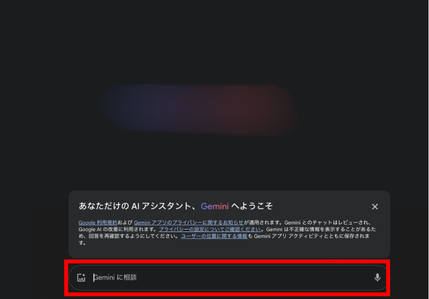
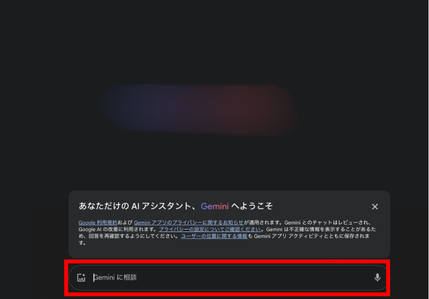
Geminiは、Googleが開発した最新の大規模言語モデルの対話型AIです。
テキストだけでなく、画像や音声なども処理してくれる「マルチモーダル機能」を搭載していますよ。
Googleの検索エンジンと連携しているため、常に最新のコンテンツに基づいた回答をしてくれます。
キャッシュの削除が1番簡単でおすすめです!
キャッシュの削除が1番簡単な方法で、Claudeも推奨している方法です!
万が一失敗してしまった時は、対処をすれば大丈夫です。
是非ご紹介した方法でClaudeにログインできない時の対処法を試してみてください。